Como corrigir um erro crítico no seu site WordPress

Se você tem um site em WordPress e ao tentar acessá-lo se deparou com essa mensagem de erro, tentou acessar a página de administração e a mensagem se repetiu, não precisa se desesperar, nesse tutorial vamos listar as principais causas desse problema e quais métodos você pode utilizar para corrigi-lo.
Um erro crítico pode ocorrer por diversos motivos. Os mais comuns são incompatibilidade de temas, falhas em plugins e erros no código.
Obtida essa informação, ela já pode te ajudar a identificar a causa do erro. Caso tenha instalado, desinstalado ou atualizado algum plugin, alterado o tema ou feito alguma alteração no código, você pode começar a checagem através dessa última alteração.
Quando acontece algum problema em um site a principal recomendação é checar os logs de erro.
- Acesse sua hospedagem
- Clique na aba Arquivos > Gerenciador
- Localize o arquivo error_log
- Analise os logs para identificar o erro
1. Acesse sua hospedagem:

2. Clique na aba Arquivos > Gerenciador:

Quando você acessar o Gerenciador de Arquivos o sistema já vai te encaminhar para a pasta raiz da sua hospedagem, que geralmente é public_html. Com tudo certifique-se que você está acessando esse diretório.
3. Dentro da pasta public_html localize o arquivo error_log:

4. Após abrir o arquivo diversas informações serão exibidas, observe com atenção para identificar a causa do problema.

Geralmente os logs devem ser analisados por alguém que possui conhecimento em programação. Caso possua um programador(a) encaminhe os logs e explique qual erro aparece para você.
Na imagem acima os logs mostram que o erro está presente no tema “astra” e diz onde é possível ser localizado, existem algumas maneiras de resolver esse erro no tema e caso você tenha esse conhecimento ou tenha alguém que possa te ajudar, você pode tentar resolver.
Se você não possui esse conhecimento, não conhece ninguém que possa te ajudar ou quer apenas retirar o erro da tela, é só acessar a pasta wp-content > themes e renomear o diretório do tema defeituoso.
Na Hostoo você consegue renomear um arquivo através do Gerenciador de Arquivos.


Após desativar o tema, você pode tentar acessar o wp-admin novamente e fazer a ativação de um novo tema que não esteja apresentando problemas.
Em seguida, tente acessar o site e verifique se o problema persiste.
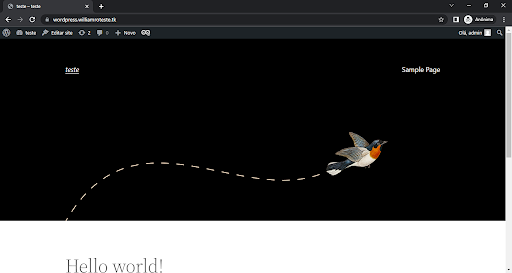
Se você ainda não conseguiu solucionar o erro existe a opção de restaurar um backup através do painel da Hostoo.
Artigos relacionados:
Como restaurar um backup na Hostoo